A100中文资料全.docx
《A100中文资料全.docx》由会员分享,可在线阅读,更多相关《A100中文资料全.docx(18页珍藏版)》请在冰豆网上搜索。
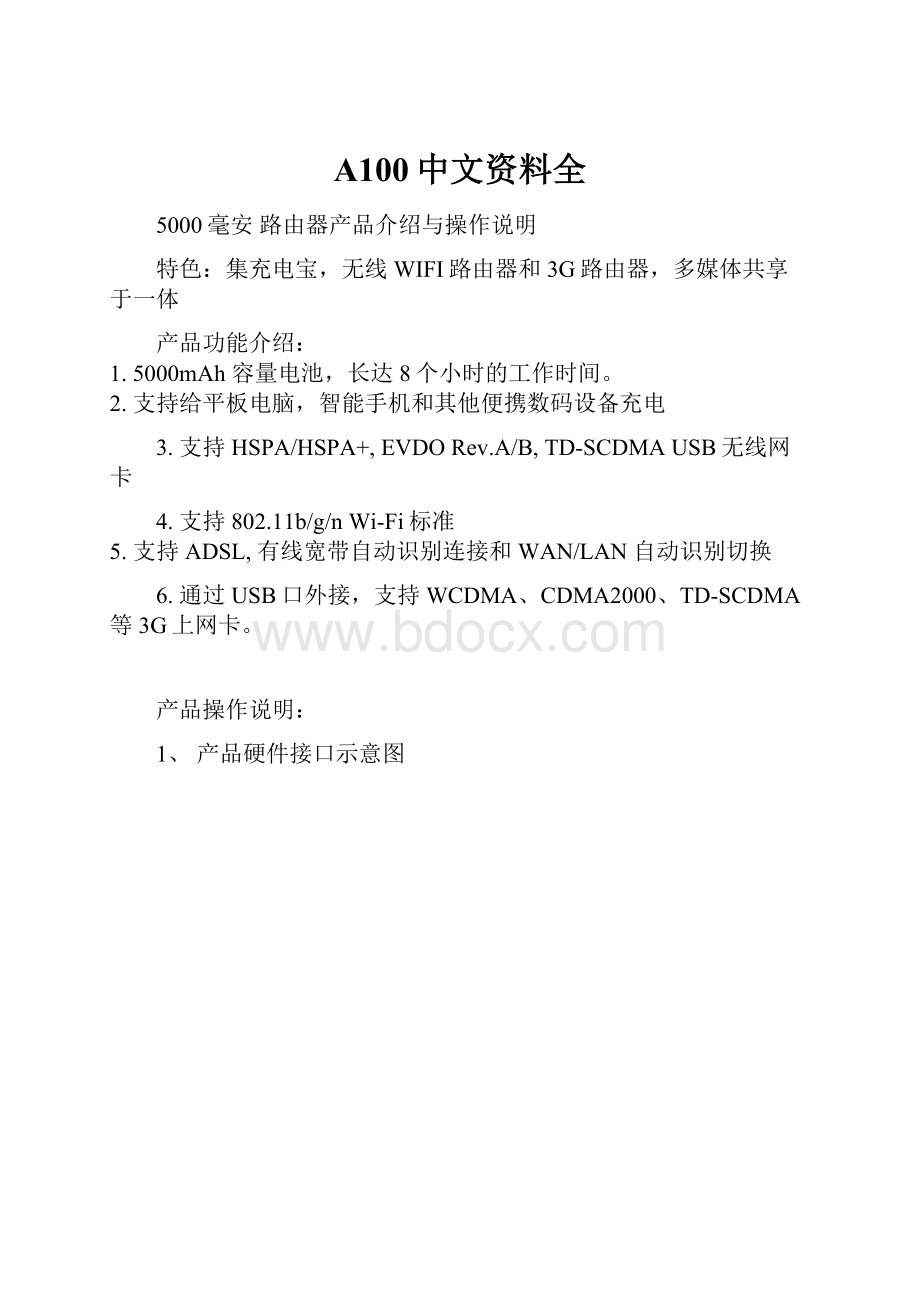
A100中文资料全
5000毫安路由器产品介绍与操作说明
特色:
集充电宝,无线WIFI路由器和3G路由器,多媒体共享于一体
产品功能介绍:
1.5000mAh 容量电池,长达8个小时的工作时间。
2.支持给平板电脑,智能手机和其他便携数码设备充电
3.支持HSPA/HSPA+,EVDORev.A/B,TD-SCDMAUSB无线网卡
4.支持802.11b/g/nWi-Fi标准
5.支持ADSL,有线宽带自动识别连接和WAN/LAN自动识别切换
6.通过USB口外接,支持WCDMA、CDMA2000、TD-SCDMA等3G上网卡。
产品操作说明:
1、产品硬件接口示意图
硬件接口功能说明:
硬件接口
端口标识
详细功能说明
开关
R
开机
C
移动电源功能:
通过USB端口给各种数码产品进行充电
关机
USB端口
接联通、移动、电信3G无线上网卡;
接iPhone进行流量分享;
接iPhone、iPad、智能手机、平板电脑等数码产品进行充电
DC
连接电源适配器,给A100充电
电量显示按钮
按下此按钮,电量指示灯就会显示当前电池电量
恢复出厂设置
R
长按5秒以上,然后松开,A100恢复到出厂设置。
网口
WAN口:
插入网线连接到ADSL猫、有线宽带
LAN口:
插入网线连接到电脑
2、状态指示灯详细说明
上网方式
闪灯状态
详细说明
没有任何接入
红灯长亮
A100开机,程序启动中,无法进行无线连接
红灯每隔10秒/次,蓝灯不亮
A100开机成功,可以进行无线连接
插入3G上网卡
蓝等慢闪
开始检测
蓝灯快闪
开始拨号
蓝灯长亮
注册上无线网络,拨号成功,可以访问Internet网络。
红灯常亮
不兼容上网卡
红灯快闪
正在拨号,不可以访问Internet网络。
WIFI中继模式
蓝灯慢闪
开始检测
蓝灯快闪
开始连接
蓝灯长亮
连接成功,可以访问Internet网络。
红灯快闪
不能获得地址
插入网线(WIFI开启)
蓝灯慢闪
开始检测
蓝灯快闪
开始拨号
蓝灯长亮
连接成功,可以访问Internet网络
红灯长亮
不能识别上网方式
红灯快闪
不能获得IP地址
3、电池电量显示以及电池充满电的查看方式
电池电量的查看方式:
无论A100处于任何状态,按住电量显示按钮(开关旁边),然后根据电量灯的显示状态查看电池电量(4个灯全亮表示电量充足)。
电池充满的查看方式:
关机状态下进行充电,亮蓝灯表示正在充电,蓝灯灭表示电池充满。
4、电脑无线连接到A100的操作说明---以XP系统为例
(1)在电脑桌面“网络连接”属性中选择“无线网络连接”按照图中所示,将计算机Internet协议设置为“自动获取IP地址”。
(2)在电脑桌面右下角将会出现图标
可用的无线网络。
,点击鼠标右键,在出现的提示框中选择:
查看
(3)在弹出的网络列表中选择需要进行连接的无线网络:
3grouter--xx,点击“连接”按钮,并输入WIFI密码。
WIFI密码位置:
外壳上(12345678)
(4)当界面显示“已连接上”时,表示电脑已经成功加入此无线网络。
5、对手机、平板电脑等数码产品充电操作说明(移动电源)
(1)关机充电:
将开关推至C档,将数码产品的充电线接到USB端口,此时对iPhone、iPad、Android智能手机进行充电。
(2)开机充电:
将开关推至R档,将数码产品的充电线接到USB端口,此时对iPhone、iPad、Android智能手机进行充电。
6、3G无线上网卡设置
(1)将开关推至R档,默认上网模式为智能模式,可以自动识别3G模式和宾馆模式,将无线上网卡直接插入USB端口。
设备会自动拨号上网,无需任何设置。
(2)当A100的状态指示灯显示为蓝灯长亮时,表示直接拨号成功,通过WIFI无线连接到A100,可访问Internet网络。
7、ADSL上网设置
(1)将开关推至R档,通过网线将猫的LAN口连接到A100的网口。
(2)将上网设备通过WIFI无线连接到A100,在上网设备的浏览器中输入10.10.10.254,此时会进入A100的管理页面,请输入登录用户名和密码:
admin,会进入管理界面如下图,点击ADSL光纤模式进入ADSL模式参数设置。
温馨提示:
ADSL用户名和密码为空,请输入用户名密码!
当A100的状态指示灯显示为“蓝灯长亮”时,表示拨号成功,可访问Internet网络。
8、宾馆上网设置(动态IP)
(1)将开关推至R档,将宾馆网线或者上级路由器的LAN口接到A100的网口。
(2)将上网设备通过WIFI无线连接到A100当状态指示灯显示为“蓝灯长亮”时,表示上网连接成功,可访问Internet网络。
8.1、静态IP上网设置
(1)将开关推至R档,将上级路由器的LAN口连接到A100的WAN口。
(2)将上网设备通过WIFI无线连接到A100,在上网设备的浏览器中输入:
10.10.10.254,输入登录用户名密码:
admin,点击“宾馆路由模式”,将宾馆模式配置设置为:
使用静态IP地址。
(3)在静态IP模式页面输入ISP提供的IP地址、网关等信息,然后点击“保存”按钮。
(4)当A100的状态指示灯显示为“蓝灯长亮”时,表示上网连接成功,可访问Internet网络。
9、WIFI中继模式
(1)将开关推至R档,将上网设备通过WIFI无线连接到A100。
(2)在上网设备的浏览器中输入:
10.10.10.254,输入登录用户名密码:
admin,点击“WIFI中继模式”。
(3)在WIFI热点设置页面,点击“刷新”,选中需要连接的无线网络名称。
如果该网络加密,请输入WIFI密码,然后点击“保存”按钮。
(4)当状态指示灯显示为“蓝灯长亮”时,表示拨号成功,可访问Internet网络。
10多媒体共享设置
1,苹果手机,IPAD多媒体共享
2,苹果手机,IPAD第一种播放模式,首先打开浏览器输入IP地址10.10.10.254进入管理界面,打开多媒体共享,立即会出现盘符,点击进入,入下图
点击文件,如JPG文件,WORD文档,MP3文件双击即可打开文件,注意如果在苹果手机或者IPAD播放视频文件,如果视频文件格式为苹果播放器直接支持的视频文件,比如m4v、.mp4和.mov文件格式,点击文件在网页中即可立即播放,如下图
3第二种播放模式,如果格式为苹果播放器不支持的视频格式,比如RMVB等视频模式,需要下载第三方视频播放软件播放。
玩转samba云存储--->ios平台使用WIFI共享:
打开Goodplayer播放器,点击
图标并在“SMB/CIFS客户端”选项中添加samba服务器地址10.10.10.254,用户名admin,密码admin,并保存进入。
(2)进入samba服务器后您可以看到U盘/移动硬盘里面的所有文件资料,选择相应文件进行浏览,编辑,播放,上传,下载。
(由于iOS系统的特殊性,上传请使用FileBrowser工具)
玩转DLNA娱乐共享--->ios平台使用:
(1)将U盘,移动硬盘等存储设备插入路由器的USB口。
(2)通过wifi连接本3G路由器的wifi热点。
(3)在AppStore或者“91助手”中查找并下载Goodplayer。
(4)安装并运行Goodplayer软件,刷新设备并找到ishare-MPRouter,选择相应的多媒体文件进行图片浏览,音乐播放,视频播放。
备注1:
如果Goodplayer没有自动找到DLNA服务器,请点击
图标进入手动选择“UPnP/DLNA客户端”,点击
刷新找到ishare-MPRouter。
备注2:
如果某些格式的视频无法播放或播放不流畅,请在“设置”中将“插件设置”中的“iPod”打开,并在播放时选择“通过iPod插件播放”。
玩转samba云存储--->android平台使用WIFI共享:
下载并安装“ES文件浏览器”。
打开“ES文件浏览器”,点击“共享”,选择“菜单”->“新建”Samba服务器,位置10.10.10.254,用户名admin,密码admin,确定保存。
(3)点击进入Samba服务器,选择相应文件进行图片浏览,文件编辑,音视频播放。
玩转DLNA娱乐共享--->android平台使用:
(1)将U盘,移动硬盘等存储设备插入路由器的USB口。
(2)通过wifi连接本3G路由器的wifi热点。
(3)在“安卓市场”或者“91助手”里面查找并下载安装
“SoftMediaPlayer”软件。
(4)打开SoftMediaPlayer软件,点击“选择媒体源”选项选择DLNA服务器“ishare-MPRouter”。
(5)点击“浏览播放媒体文件”进入,选择相应的媒体文件进行图片浏览,音乐播放,视频浏览。
备注:
SoftMedia使用外部的播放器,请先安装外部播放器如“MoboPlayer”或“100tv播放器”,以确保兼容的更多的格式。
11、恢复出厂设置
(1)将开关推至R档,A100开机,状态指示灯亮蓝灯(3秒闪一次)。
(2)用尖状物插入网口附近标有“R”的小孔,长按5—10秒,然后松开,若状态指示灯蓝灯闪烁(一秒闪一次),则恢复出厂设置成功,路由器会自动重启,需要重新进行无线连接。
注意:
恢复出厂设置后,所有配置信息将丢失。
出厂默认登录IP为:
10.10.10.254,默认登录用户名,密码为admin,默认联机模式为智能模式,默认SSID为:
3grouter--XX。
12、常见问题
问:
3G无线网卡或者ADSL等已经拨号成功,通过无线连接后,无法登录路由器管理界面或者无法浏览网页。
答:
①确定电脑是否设置了固定IP;---请在无线网络连接属性中的“Internet协议(TCP/IP)”项查看设置了固定IP,请设置为自动获取IP地址,不要手动设置为其他网段的IP地址。
②查看设置是否为从不进行拨号连接并且没有设置代理服务器;---在IE浏览器中选择“工具-Internet选项-连接”中查看设置是为从不进行拨号连接;如果您使用了代理服务器,请取消“使用代理服务器”选项。
③无线连接的同时,是否插入了宽带的网线;---如果无线连接的同时,电脑插入网线,会因网络冲突,可能导致无法上网。
④软件中是否设置了网页过滤或者进行了其他设置;---建议恢复出厂设置。
⑤请使用其他无线设备进行连接,查看是否是当前使用电脑设置问题。
问:
3G无线上网卡无法使用。
答:
①请确定当前使用的供电方式;---如果为电池,请确认电池电量是否充足。
如果电量不足,可能存在无法供电的问题,请更换供电方式,可以尝试单独使用配套的适配器充电器进行供电。
部分上网卡功耗很大,则充电器电流要求较高,可以更换为较大电流的充电器(如1200mA)。
②检测SIM卡是否开启PIN码,APN信息是否正确。
---可进入管理界面,点击主界面的3G按钮,在3G模式页面进行相应的设置。
问:
3G无线上网卡拨号成功后,上网速度为什么很慢?
答:
①请确认当前网络为3G网络,如果为2G网络,速度会很慢。
---数据卡注册什么网络,不是A100决定,是由当前的网络环境和您的3G网卡决定。
②请确认A100的管理页面和360安全卫士等检测软件是否同时打开,此类软件会一直访问管理页面,导致上网速度变慢,请关闭安全卫士或者关闭A100管理页面。
③网络环境影响:
网络环境实时变化,请将3G网卡插入PC机上进行对比测试。
问:
ADSL联机模式设置完毕后,仍无法上网。
答:
①请检查网线插入路由器网口是否正常;
②上网设备无线连接是否成功;
③请确认上网方式为:
PPPOE(ADSL),并检查账号和密码是否正确;
④软件设置成功后,请重启猫和路由器,确认状态显示灯为紫灯长亮。
问:
电脑没有WIFI,需要通过有线连接到A100,如何进行设置?
答:
①请确认电脑本地连接为:
自动获取IP地址。
②将开关推至R档,A100开机,默认的智能模式下,直接将网线插入A100的网口。